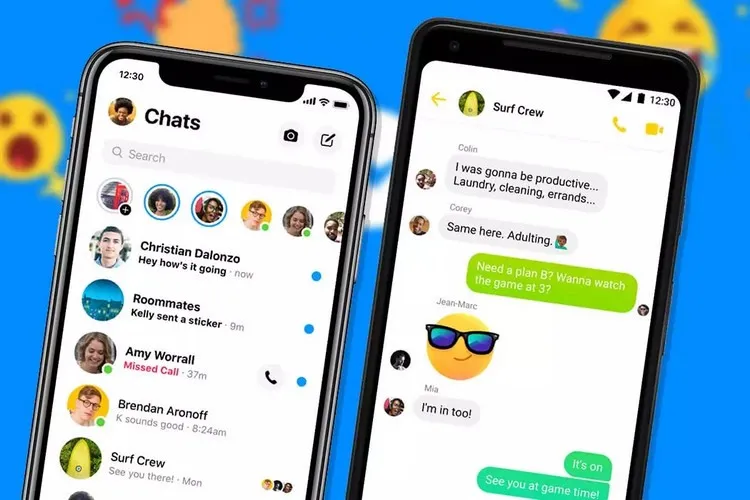Đôi khi do nhu cầu, bạn muốn xem lại tin nhắn đầu tiên trên Messenger với một người bạn nào đó trong danh sách nhưng không biết làm thế nào? Dưới đây Blogkienthuc.edu.vn sẽ hướng dẫn các bạn cách để thực hiện.
Theo mặc định, khi cần xem lại tin nhắn đầu tiên trên Messenger của một người nào đó, bạn thường vuốt, kéo ngược lên trong danh sách trò chuyện để chuyển đến tin nhắn cũ hơn. Thao tác này sẽ không có vấn đề gì nếu tin nhắn cần xem chỉ mới gần đây. Nhưng sẽ ra sao nếu tin nhắn cũ đầu tiên mà bạn muốn xem cách đây 3, 4 thậm chí là 5 năm? Dưới đây sẽ là cách để giải quyết vấn đề này.
Bạn đang đọc: Chia sẻ bạn cách xem tin nhắn đầu tiên trên Messenger khi cần
Cách xem tin nhắn đầu tiên trên Messenger bằng máy tính
Trong trường hợp bạn đang sử dụng máy tính và muốn xem lại tin nhắn đầu tiên trên Messenger, hãy thực hiện theo các bước hướng dẫn dưới đây:
Bước 1: Kích hoạt trình duyệt web yêu thích và truy cập trang web https://mobile.facebook.com/. Sau đó đăng nhập vào tài khoản của bạn.
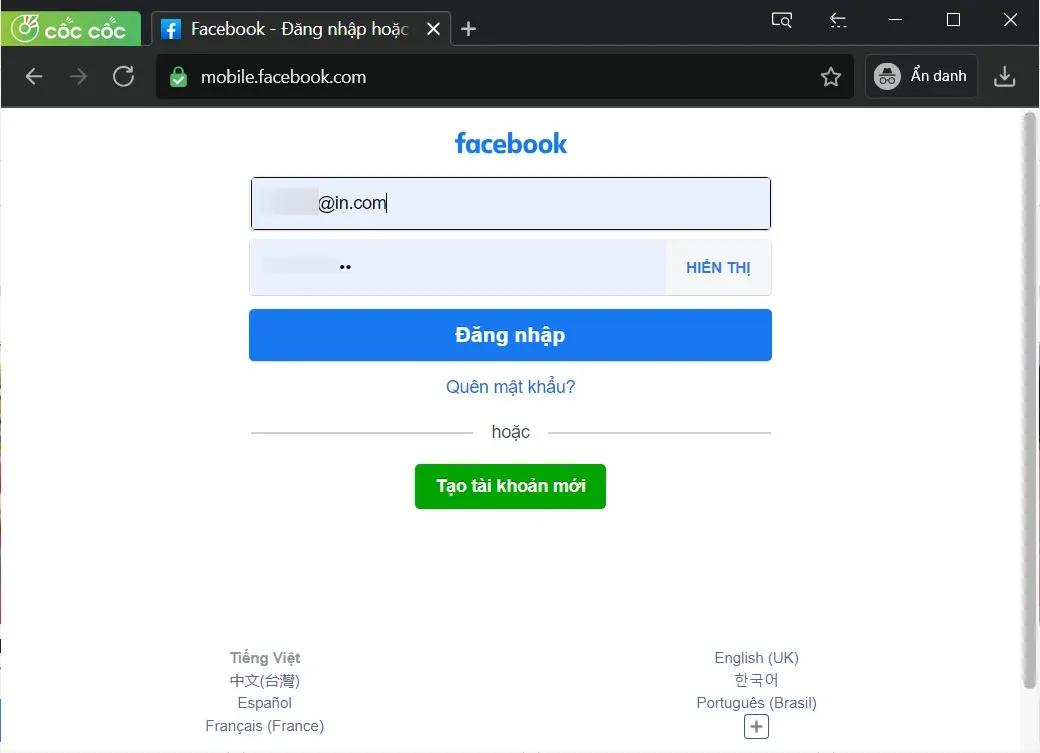
Bước 2: Trong trang tài khoản Facebook mới, bạn kích vào biểu tượng Messenger ở góc trên cùng bên phải để truy cập danh sách trò chuyện.
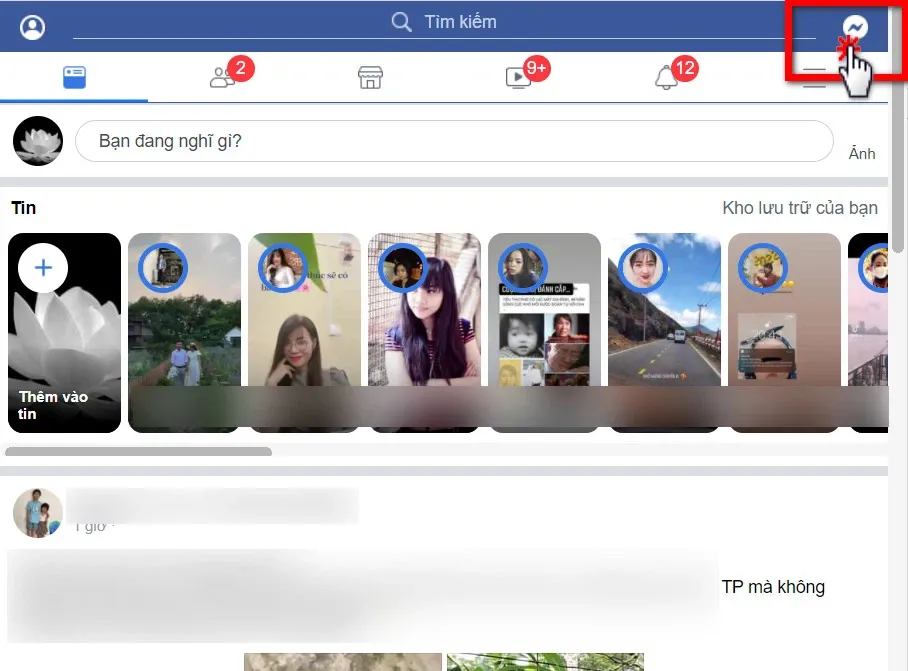
Bước 3: Tiếp theo bạn kéo đến tài khoản người dùng mà mình muốn xem lại tin nhắn đầu tiên và mở lên như bình thường khi muốn chat với họ.
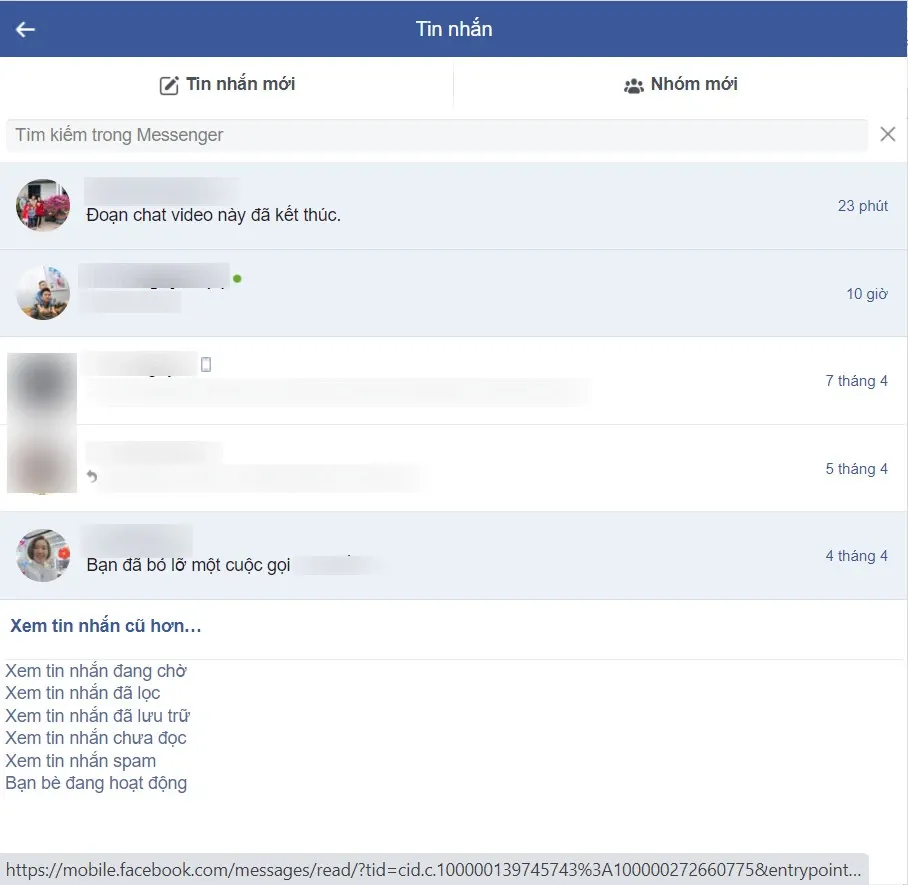
Bước 4: Trong cửa sổ chat, bạn kích chuột phải vào mục Xem tin nhắn cũ hơn ngay dưới tên tài khoản và chọn tùy chọn Mở liên kết trong tab mới.
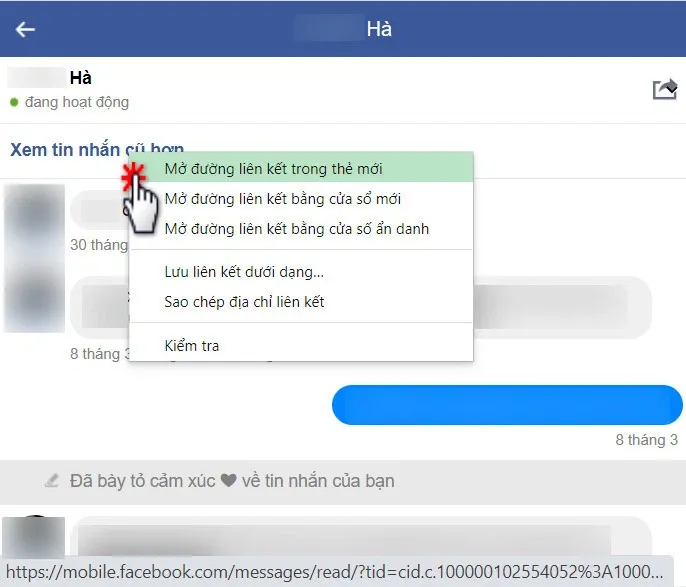
Bước 5: Vẫn đang trong trình duyệt web, bạn truy cập địa chỉ https://www.epochconverter.com.
Sau đó nhập chính xác thời điểm mà bạn muốn xem lại tin nhắn cũ, ngoài nhập theo ngày, tháng, năm thậm chí bạn có thể nhập chính xác cả giờ, phút và giây nếu muốn. Sau khi nhập thời gian vào các ô tương ứng, bấm nút Human date to Timestamp ở bên cạnh.
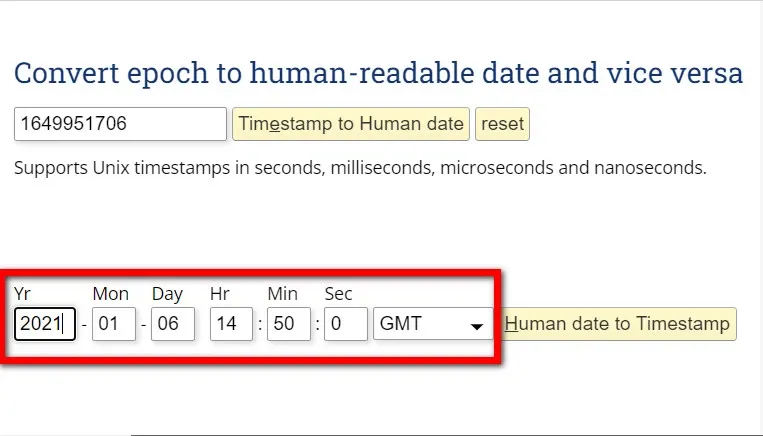
Bước 6: Bây giờ hãy copy dãy số ngay tại mục Epoch timestamp ở phía vừa được trang web tạo ra.
Tìm hiểu thêm: Chuẩn bluetooth A2DP là gì? Nó khác biệt như thế nào với aptX?
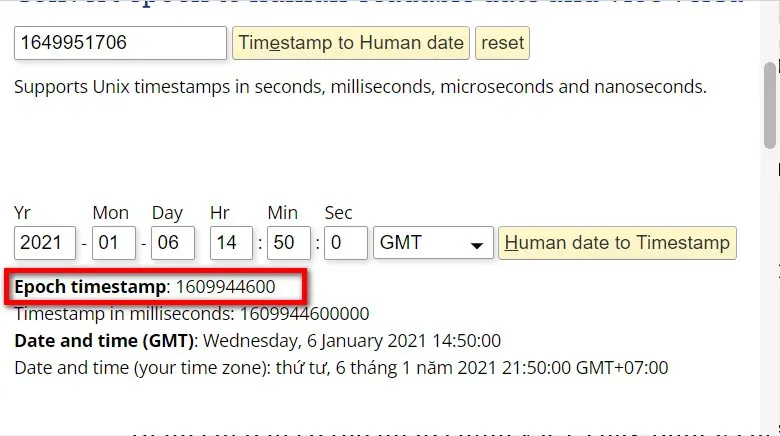
Bước 7: Quay trở lại cửa sổ nhắn tin với người mà bạn muốn xem lại tin nhắn đầu tiên đã mở ở bước 4. Trên thanh địa chỉ URL, bạn hãy tìm đến cụm từ timestamp= trong đường link dài, sau đó kích chuột phải và dán dãy số mà bạn vừa copy ở bước 6 rồi nhấn Enter.
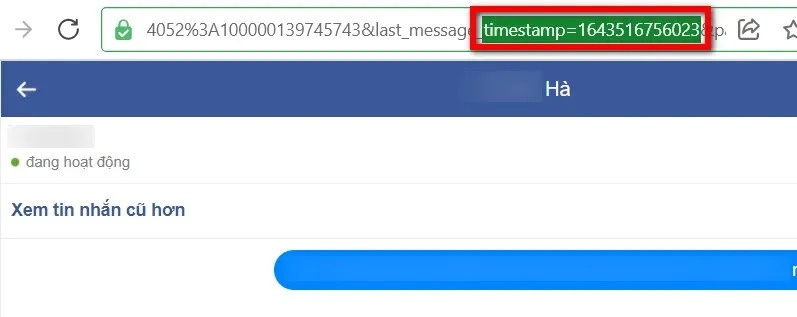
Ví dụ: Địa chỉ URL mặc định là …..timestamp=1643516756023…. Bây giờ bạn chỉ cần dán dãy số ở bước 6 vào. Lúc này địa chỉ URL đoạn này sẽ thay đổi thành …timestamp=1609944600…
Bước 8: Ngay lập tức cửa sổ tin nhắn sẽ trả về đúng thời gian mà bạn cần.
Xem thêm: Hướng dẫn bạn cách xóa gợi ý tìm kiếm trên Messenger cực dễ
Cách xem tin nhắn đầu tiên trên Messenger bằng điện thoại
Đối với người dùng điện thoại, thực chất không có cách cụ thể để xem tin nhắn đầu tiên trên Messenger. Tuy nhiên, bạn có thể xem lại tin nhắn đầu tiên của một người nào đó trên Messenger thông qua chức năng tìm kiếm bằng từ khóa trong ứng dụng.
Cách này dù ít hiệu quả hơn nhưng cũng là giải pháp tốt nhất ở thời điểm hiện tại để xem tin nhắn đầu tiên trên Messenger. Bạn có thể thực hiện theo hướng dẫn dưới đây:
Bước 1: Kích hoạt ứng dụng Messenger lên, sau đó vào danh bạ và mở cửa sổ chat với người mà bạn muốn xem lại tin nhắn đầu tiên với họ.
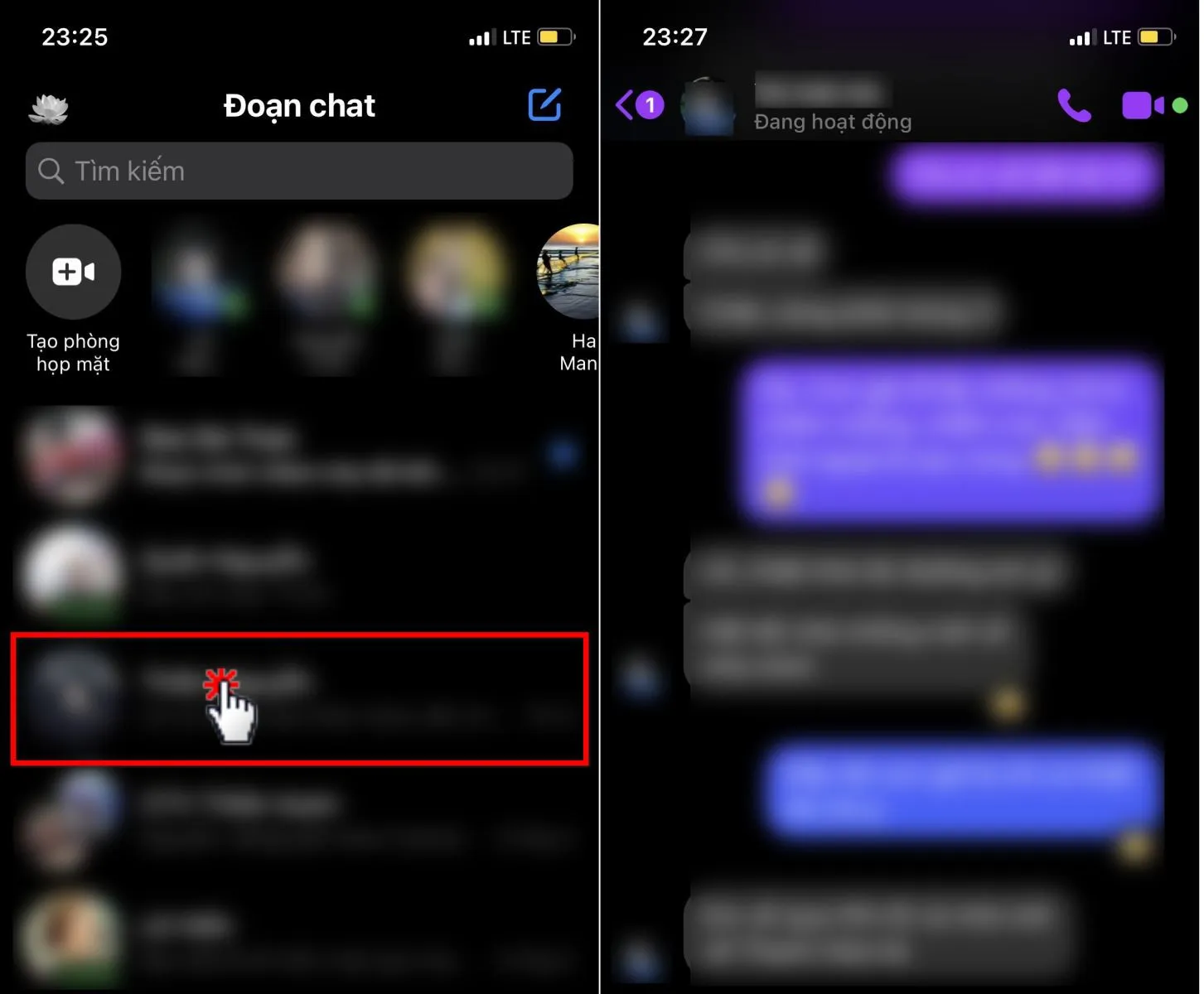
Bước 2: Trong cửa sổ nhắn tin mở ra, bạn bấm vào tên tài khoản của người đó ở trên cùng để truy cập trang thông tin tài khoản của người đó.
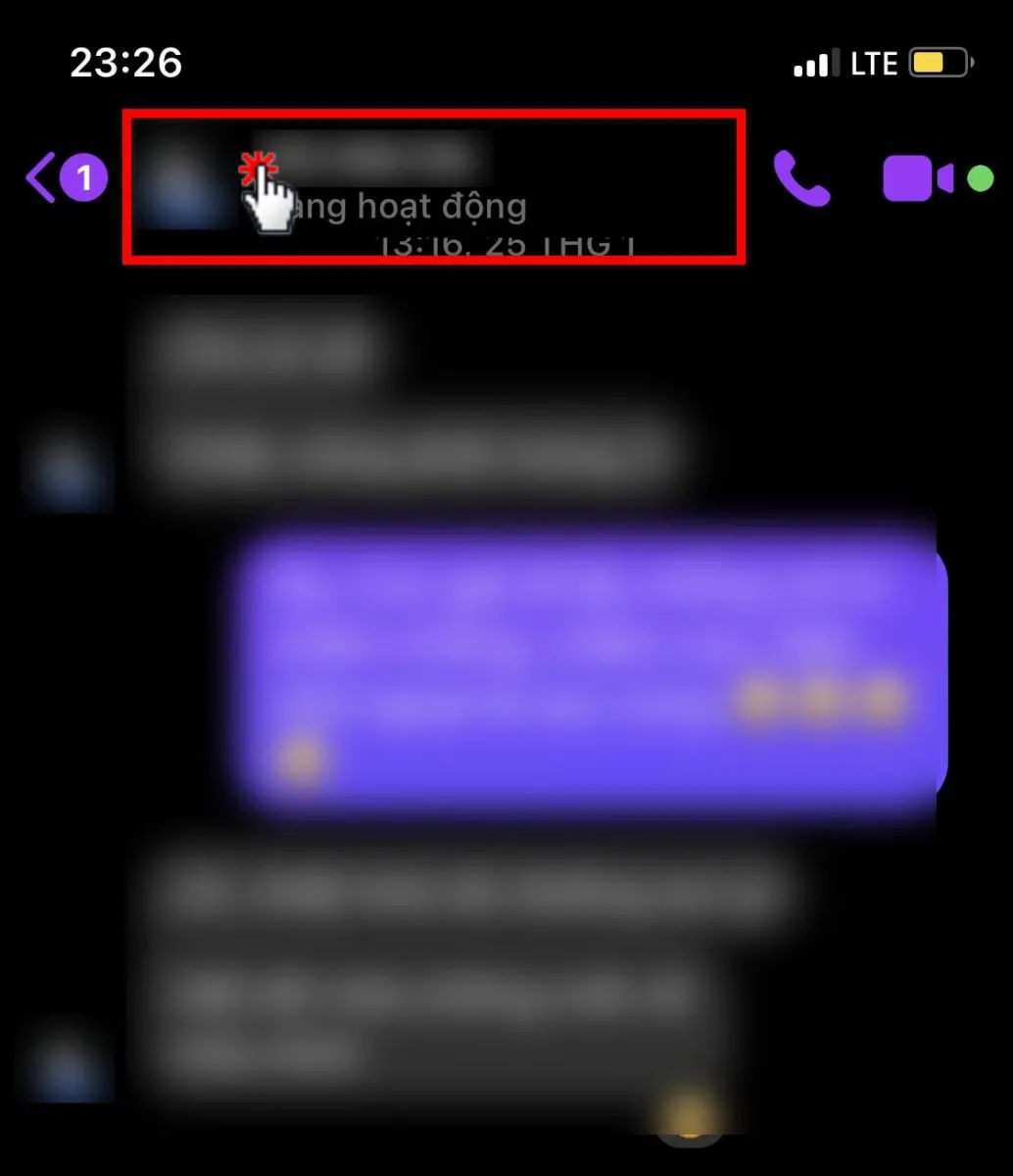
Bước 3: Kéo xuống phía dưới và bấm chọn Tìm kiếm trong cuộc trò chuyện dưới mục Hành động khác. Sau đó, nhập một từ hoặc cụm từ gợi ý trong nội dung của tin nhắn đầu tiên mà bạn muốn xem lại vào khung tìm kiếm phía trên và bấm nút Tìm.
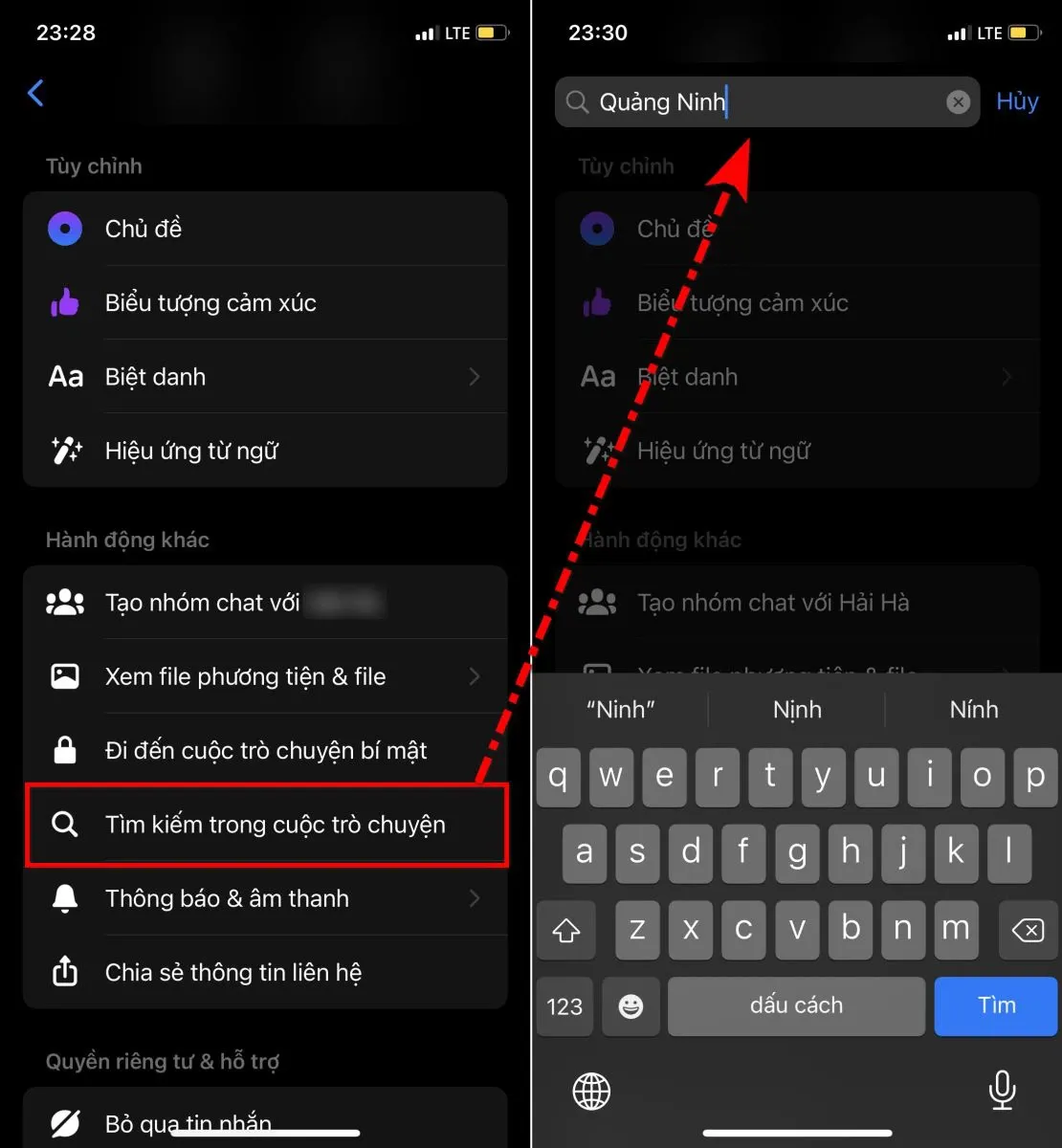
Bước 4: Danh sách các tin nhắn có từ tìm kiếm liên quan sẽ hiển thị.
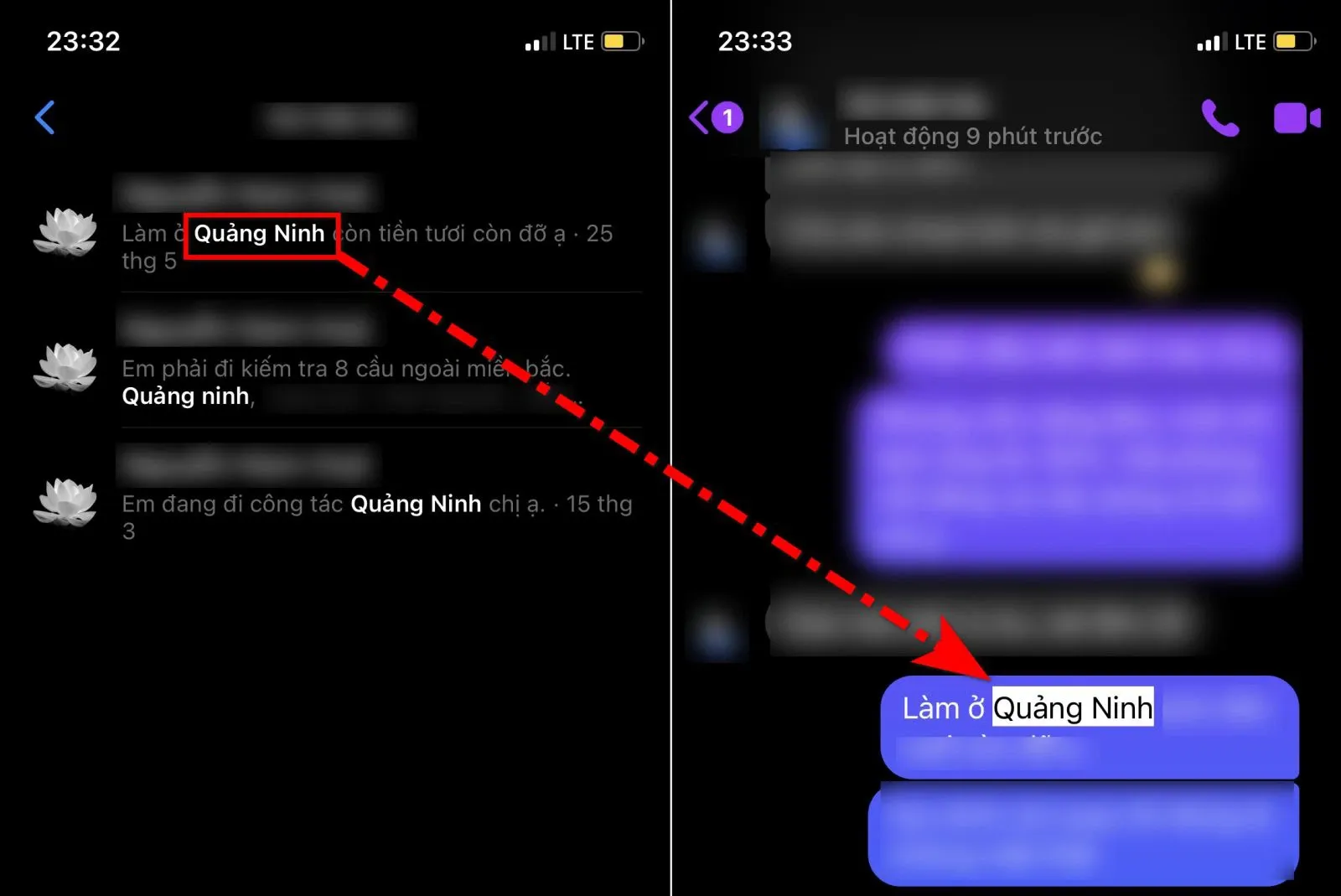
>>>>>Xem thêm: 3 cách gỡ file không xóa được Win 10 hiệu quả nhất
Bước 5: Bây giờ bạn chỉ cần nhấn chọn tin nhắn có chứa từ khóa mà bạn muốn xem lại nằm ở thời gian xa nhất, ngay lập tức Messenger sẽ chuyển đến đúng vị trí tin nhắn chi tiết đó và từ khoán mà bạn tìm kiếm sẽ được đánh dấu nổi bật để bạn có thể dễ dàng nhận ra.
Trên đây Blogkienthuc.edu.vn vừa hướng dẫn các bạn hai cách khác nhau để xem tin nhắn đầu tiên trên Messenger khi cần. Hy vọng một trong hai cách trên có thể giúp các bạn tìm lại được những tin nhắn quan trọng một cách nhanh nhất. Chúc các bạn thực hiện thành công!
Xem thêm: Messenger không gửi được tin nhắn? Dưới đây là các cách khắc phục hiệu quả